win7屏幕亮度怎么调节对大部分用户来说是个比较在意的问题,用户们使用电脑的时候如果是特定的场所比如昏暗的灯光下就会想要调节屏幕亮度以适应场景,不过有的用户不清楚如何在win7系统中进行调节屏幕亮度,因此此处带给大家关于win7屏幕亮度怎么调节方法介绍,大家可以参考此方法哦
win7屏幕亮度怎么调节
1、点击电脑左下角的“开始”,在弹出的开始菜单中选择“控制面板”打开。
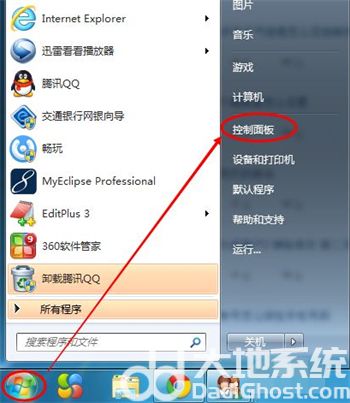
2、点击后,在打开的控制面板中找到“电源选项”,然后点击电源选项。
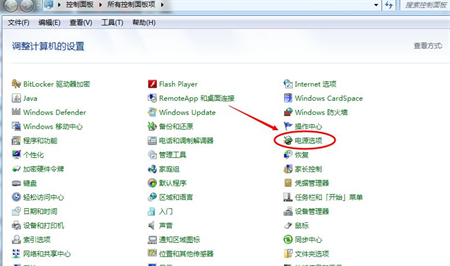
3、也可以用鼠标右键电脑右下角的电源图标,在弹出的菜单中,点击“调整屏幕亮度”,如下图所示。两种方法都可以用。
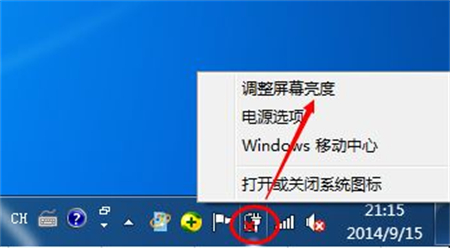
4、在打开的电源选项窗口的最下面可以看到屏幕亮度调整的滚动条,直接拖动这里的滚动条就可以更改屏幕的亮度了。
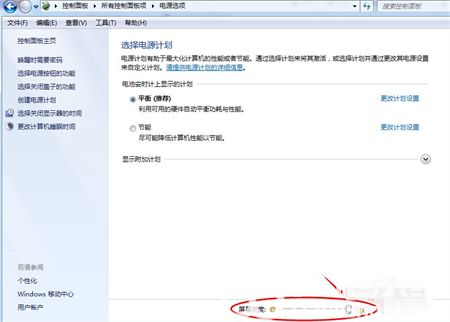
以上就是关于win7屏幕亮度怎么调节的内容了,希望可以帮到大家。
相关阅读
热门教程
最新教程